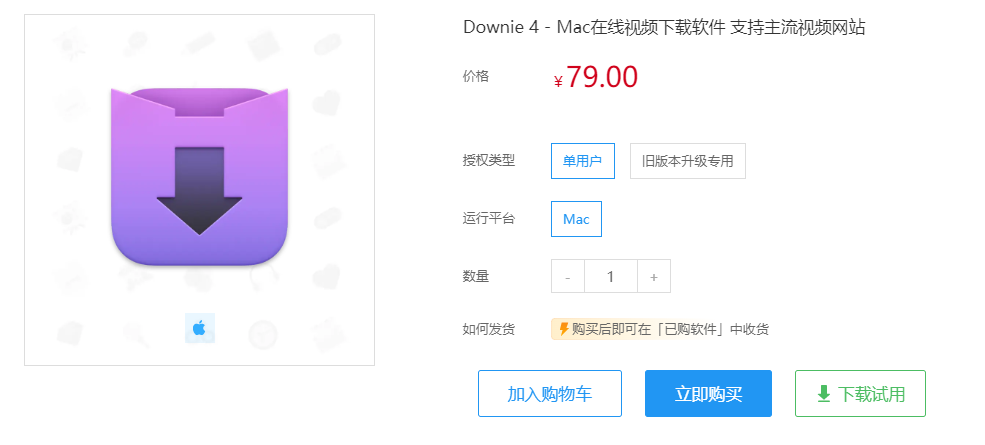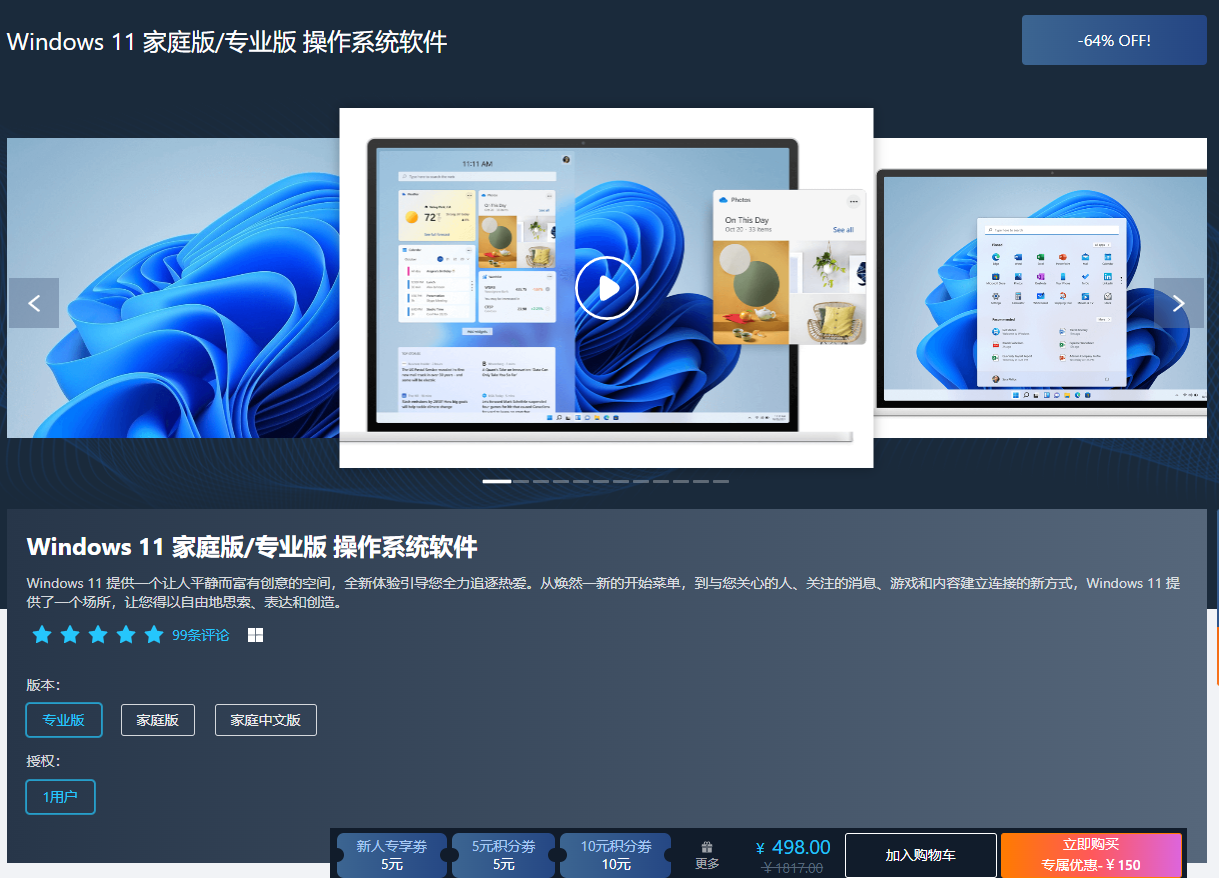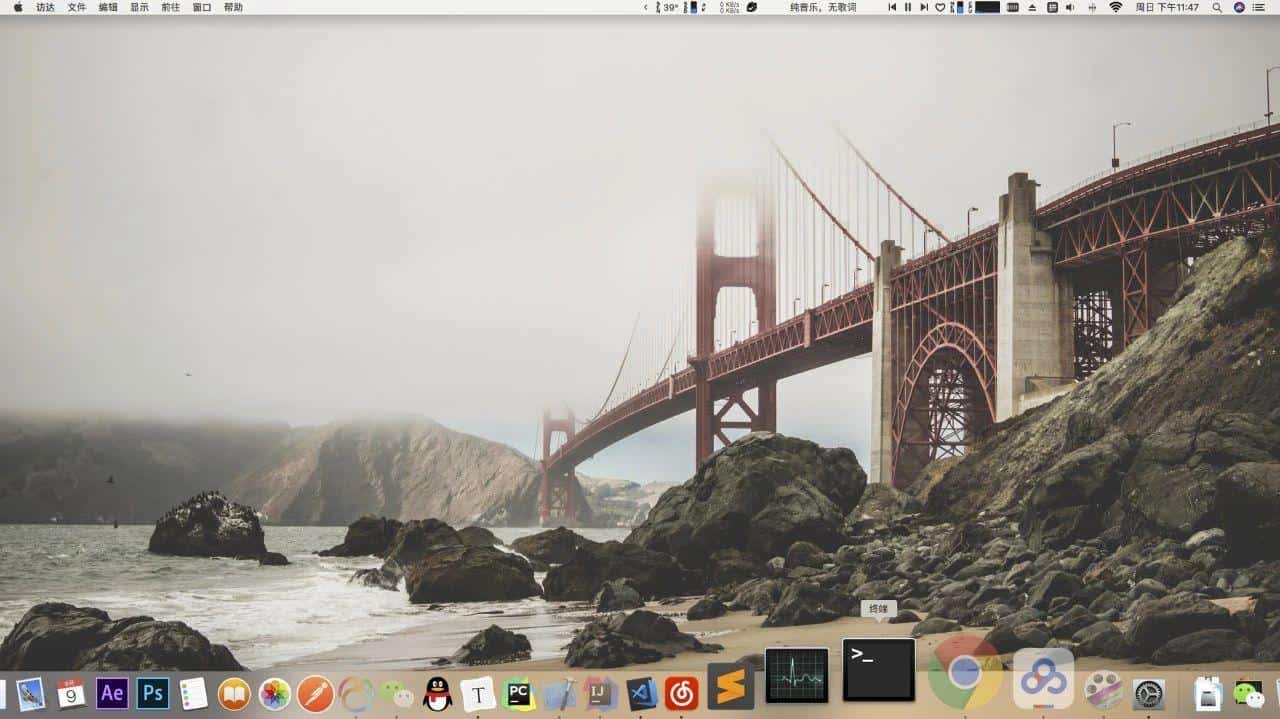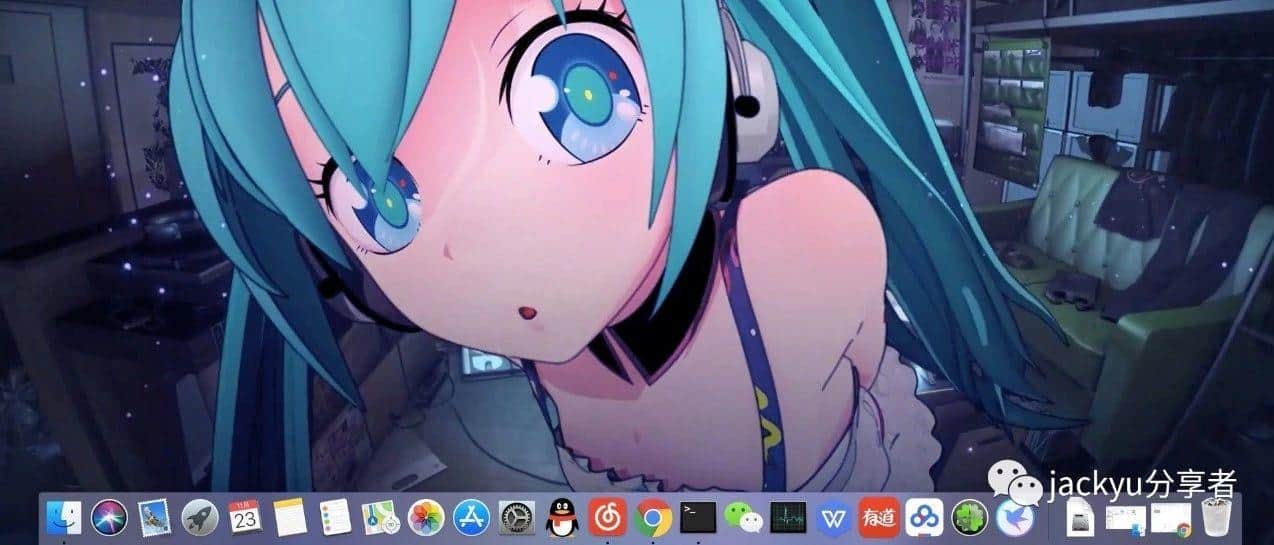14年初在 Apple 官网的活动期间购置了一台定制版的 MBP,主要考虑是想要更牛逼点的 CPU 和相对实惠的价格,对R屏没有特别要求,最终用招商12个月的无息分期购买了CPU升级为 i7 的 MBP。现在来看,当初的选择有些失误,R屏是必需的,而日常应用和Xcode等开发对CPU的需求没那么重,有点儿后悔。
使用到现在接近一年了,总结下使用的心得和技巧以及遇到的各种坑,除开硬件不表,Apple 是家软件公司,只是硬件做工很好而已。
第一印象,MBP 字体发虚。是的第一印象并不是很好,发现字体不清晰,特别是在顶部菜单栏和系统偏好设置里面的小字体。于是去 Google,查看了不少的网页资料,了解到 mac 系统 Mavericks 默认字体是非衬线字体黑体(关于衬线字体和非衬线字体可查看维基的介绍 ,现在著名的思源和微软雅黑就是非衬线的代表,而宋体等则是衬线代表)。非衬线字体在表示较大字号的文字时特别突出,没有多余的修饰,视觉上干净耐看,所以现在很多 web 设计中针对较大字体均是用 PS 等软件将思源字体直接放置于图片中以保证良好的效果。但非衬线体有个不足就是在小号字体上略显啰嗦,相对于同字号的衬线体,非衬线体会用较多的像素点来表现出圆润平滑,这种在小面积上较多像素在非R屏上看起来就是发虚的感觉,显得模糊。这种不爽的感觉在使用 MBP 较长时间后也就慢慢适应了,毕竟现在越来越多注重阅读体验的软件或网页对于字体的使用比较考究,均采用了较大字体,以简书为例,默认字号为17px,行间距也设置较大,较长时间阅读也不会感觉很累;而小字体的使用场景较少所以能接受啦(后悔没买R屏,不然没有这些烦恼)。
接着说说使用习惯和 Windows 的一些差异。很多青年拿到 Mac 后第一件事情时抹掉装 Windows,真是暴殄天物。MBP 的优秀是因为软件体验上的绝对领先,渡过一段不适应期,后面就是各种舒服自在。由于设计理念和历史原因,OS X 在一些习惯上和 Windows 不一样,比喻鼠标或触摸板的上下滚动方向(OS X 取名为自然)、回车修改文件名而不是打开、不能写 NTFS 分区、程序的安装和卸载、程序窗口的最小化自适应和关闭是在左侧、窗口自适应是个什么东东为什么不是最大化、关闭程序窗口实际上并没有退出程序等等很多类似的不一致,有些可以通过第三方软件来弥补,而更多的则需要改变自己,让自己去适应 OS X。可以说大部分 OS X 的设计都是充分考虑了使用者的场景而不断优化形成的,习惯之后用起来很舒服很优雅。对于极少数的实在不能接受的通过搜索等都有比较好的解决方案,比如拖动程序到上方则最大化、到左方则是左半屏等就有很多软件可以解决。
MBP 对于程序员是很友好的,各种开发工具都有 Mac 版本,而且绝大部分 Mac 版本都更好用更方便。这里分享自己这大半年通过不断了解和调整后一直在使用的几款软件,其中有收费也有免费的。
1.Alfred:号称 Mac 软件第一神器的系统辅助软件,可快速启动程序、搜索文件,购买了 Powerpack 后使用Workflow更是可以实现很多神奇的事情 。OS X 10.10 出来后对其有一定的影响,但仍然值得推荐。类似的软件还有Quicksivler、Launchbar等等,Windows 上之前有位国人开发了一款 Wox 的类似软件,不知道现在还有没有在维护。
2.系统自带输入法:建议不要使用第三方输入法入百度、搜狗、QQ、QIM之类的,现在系统自带的输入法已经足够好用了,不用担心有什么问题,词频调整、自定义短语以及和 iOS 词库同步等都有了。如果是留恋自己在 Windows 下的词库的话,那就自便好了,这些第三方输入法也可用。
3.Chrome浏览器:个人比较习惯Chrome浏览器的主要原因是丰富的扩展和程序开发的需要,有几个扩展离不开而 Safari 又没有对应的,比如视频广告屏蔽(妈妈不再担心计划对于很多站点的视频还是比较弱的)、代理管理的 Proxy SwitchySharp 等等。Safari 很好用,但不适合我。
4.1Password:如果说 Chrome 相对 Safari 有什么比较明显的短板的话,密码管理肯定是一个。Safari借助钥匙串可以实现同站点多组密码等精细化管理,而Chrome虽能保存密码但对于同站点不能实现多组密码共存,或许可以但我没找到方便的方式。另外很多站点的众多密码如何管理也比较麻烦,相同密码方便而不安全,不同密码组合安全而不方便,何解?使用1Password,简直不能方便更多,使用起来很高大上,再也不用担心。1Password可以帮助你生成高强度的随机密码,1Password的存储在本地的信息通过 256 位 AES 编码加密,并可以通过WIFI、Dropbox 或 iCloud(5系列后只有 App Store 版本才可以使用 iCloud 同步)在手机和其他 Mac 机器间同步。
5.GoAgentX:Mac 上的翻墙利器,结合 Chrome 扩展 Proxy SwitchySharp,可以非常方便的查看墙外信息,项目地址 。
6.XtraFinder:Finder的增强器,可以实现类似 Chrome 的新标签页、增加剪切粘贴功能、实现文件夹排最前、增加返回上一级文件夹等等各种实用的功能。功能强大还是免费的,类似的Finder增强软件还有 TotalFinder等,但是付费的。
7.BetterTouchTool:可自定义鼠标、键盘、TouchPad 的各种快捷键,提供窗口贴边最大化等实用功能,我现在就用它实现了双指轻触 MagicMouse 实现关闭窗口的功能,爽。
8.ParallelsDesktop:足够牛逼的虚拟机工具,可以实现虚拟机里的 Windows 和 OS X的融合,两个系统感觉像是一个。性能也足够优秀,基本不会有卡顿现象(前提是内存足够)。类似的还有 VirtualBox、VMware Fusion 等,但据说性能都没有 PD 好。建议首次使用 PD 后安装好常用软件,然后拷贝一份至移动硬盘等进行备份,并将 PD 的虚拟机 TimeMachine,以免每次使用虚拟机后 TimeMachine 都需要备份巨大的虚拟机文件。
9.Foxmail:一直习惯使用 Foxmail,在 Mac 表现也比较良好,特别是对于 QQ 邮箱的用户比较适用,超大附件中转、群组邮件等等,感觉比系统自带的 Mail 软件更快一些,也没有去折腾其他的客户端,这个足够用。
10.The Unarchiver:优秀的压缩和解压缩工具,系统自带的归档工具对 rar 格式无力,这款软件支持的格式则非常多,基本上主流的都支持了。
11.MPlayerX:优秀的视频播放器,系统自带的 QuickTime Player 对视频格式的支持简直太有限,这款软件几乎是必备的,支持格式众多,并且支持网络地址,很方便实用。
12.AppCleaner:小巧的软件卸载工具,虽说 OS X的软件卸载可以直接拖到废纸篓了事,但有些软件是会在其他目录产生文件的,对于有洁癖的或者图方便的用户使用此工具可省不少事,结合 Alfred 的 Workflow 更是简单。
13.MicroSoft Office:虽然 OS X 自带的 iWork 系列非常棒,奈何对 Office 系列文件的支持仍然不够好,必须得安装微软出的 Office 11,视觉体验上相比 Windows 下相差较多,但也必须忍受。当然你也可以在虚拟机里用正宗 Office 软件。
14.下载工具:几乎不用下载工具,偶尔使用下迅雷下载。
15.各种开发人员使用的软件,如 Dash、SublimeText、Charles抓包软件、SecureCRT、Navicat Premium的数据库管理软件等等不用多少,程序猿媛们自是都了解的。
16.其他的系统辅助类软件都没有使用,比如国外的 iStatMenus、CleanMyMac,国内的 QQ 管家、360 什么的。OS X不必要那么折腾,安心使用就好,不用担心过多细节,感觉系统慢了再去查看是内存不够还是 CPU 吃力等,平时注意力不要分散到这些无用的东西。
关于正版和盗版,上面所列软件付费和免费的大约各占一半,那么问题来了,付费类软件怎么办?就个人而言,大部分付费软件我都是购买的正版。对正版软件的支持也是从购买 MBP 之后才开始的,之前只在手机上购买过极少量的 APP。但个别软件价格实在太高,比如 Navicate Premium等,上千甚至数千 RMB 的价格也是醉了,这类软件我只好偷偷的使用破解版,心里是别扭、不自在的,想着以后钱不是问题时我定会购买以支持开发者。另外家里领导对于购买正版软件也是持谨慎支持的态度,百元级别的从来都赞成,这点很欣慰。对于购买软件可以积极关注限免或者打包优惠等活动,可以节约不少,我的 PD 和 1Password 就是年终优惠时购入的。
最近把 OS X 升级到 10.10 了,感觉挺不错,没有遇到众多网友提到的问题,视觉上和功能上都有不少提升,再慢慢体会,感觉 OS X 棒棒的
来自:简书 作者:jeriwu
链接:http://www.jianshu.com/p/5c844ddc6c24
—————————————————
●本文编号570,以后想阅读这篇文章直接输入570即可。
●本文分类“Mac”、“工具”,搜索分类名可以获得相关文章。
●输入m可以获取到全部文章目录
●输入r可以获取到热门文章推荐
●输入f可以获取到全部分类名称
—————————————————
小猿个人微信:itcodemonkey 欢迎调戏
推荐一个微信公众号:IT电商网,长按下面的微信号可以进行复制
itdianshang
点击“阅读原文”可关注